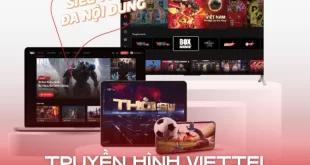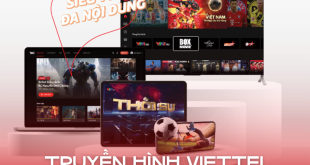CH Play không hoạt động có thể là do: Lỗi bộ nhớ đầy, lỗi máy chủ, lỗi kí tự chữ số,… là những trường hợp người dùng gặp phải khi CH Play không hoạt động.
Vậy khi CH Play không hoạt động bạn nên làm gì? Các bạn cùng tìm hiểu qua bài viết sau nhé!
» Xem thêm: Nguyên tắc hoạt động của Wifi bạn đã biết chưa?

CH Play không hoạt động bạn phải làm gì?
Kiểm tra cài đặt thời gian trên thiết bị:
Cửa hàng CH Play (Goolge Play Store) trong suốt quá trình sử dụng sẽ luôn kiểm tra ngày, giờ trên thiết bị của chúng ta nhằm tìm cách xác thực thời gian khiến lỗi không hoạt động thường xuyên xảy ra.
Chính vì vậy, để khắc phục lỗi này thì bạn hãy kiểm tra lại thời gian trên thiết bị qua đường dẫn:
- Cài đặt > Ngày và giờ > Chuyển qua ngày giờ / múi giờ TỰ ĐỘNG
Nếu CH Play vẫn không hoạt động ngay cả khi cài đặt ngày giờ tự động thì bạn có thể tắt tuỳ chọn này và nhập thủ công bằng tay. Nếu vẫn không được, chúng ta hãy chuyển qua cách 2.
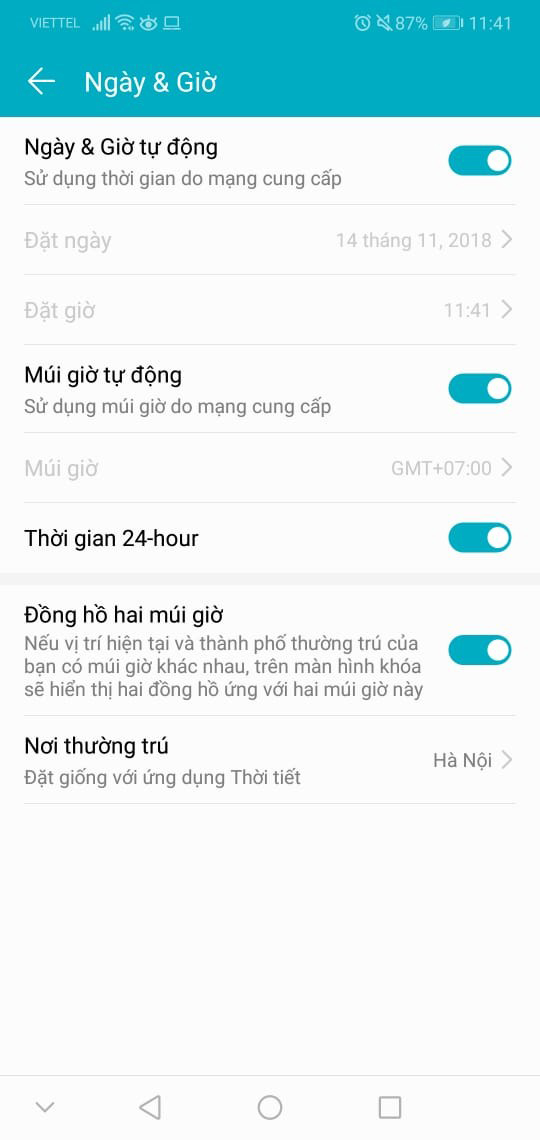
Xóa bộ nhớ đệm:
Bộ nhớ cache (bộ nhớ đệm) thường là nguyên nhân chính khiến cho CH Play của chúng ta không hoạt động được hoặc bị lỗi nội dung.
Để khắc phục thì bạn hãy truy cập đường dẫn và thực hiện những thao tác sau:
- Cài đặt > Ứng dụng > Ứng dụng > Cửa hàng Google Play > Xóa bộ nhớ cache (hoặc Xoá bộ nhớ đệm).
Nếu đã thực hiện xóa cache và dữ liệu mà CH Play vẫn không “khá lên được”, hãy thử cách tiếp theo.

Xóa dữ liệu, xóa cache Google Play Services:
Google Play Services chính là linh hồn của Play Store, nó mang vai trò kết nối về cả phần cứng và mềm.
Do đó, nếu gặp phải một vài lỗi liên quan đến CH Play thì bạn có thể thực hiện theo cách sau:
- Cài đặt > Ứng dụng > Ứng dụng > Dịch vụ của Google Play (Google Play Services) > Xóa bộ nhớ cache.
Nếu vẫn gặp lỗi, thì chúng ta buộc phải sử dụng cách tiếp theo.
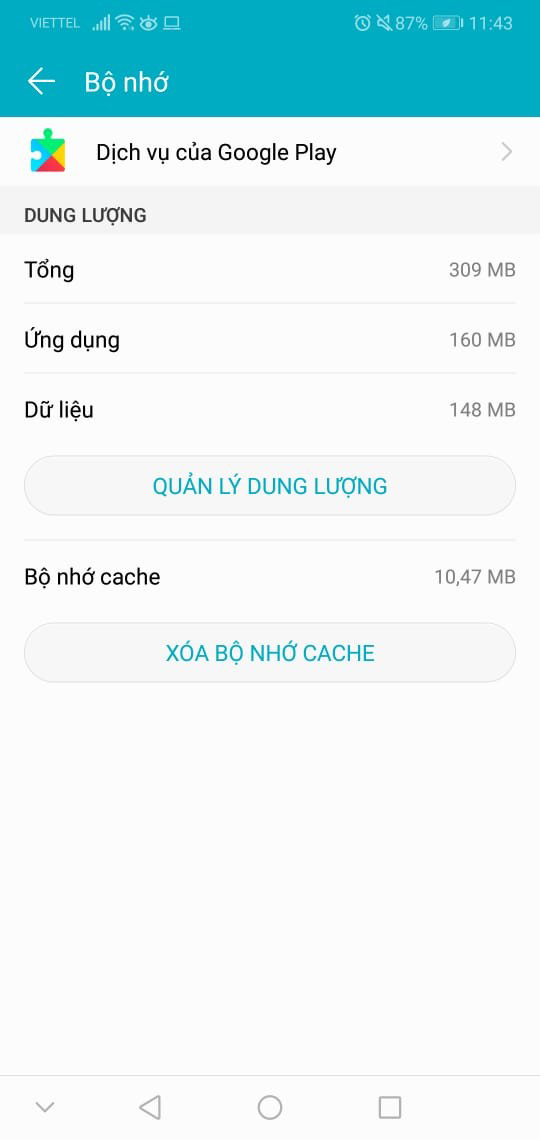
Thiết lập lại Google trên thiết bị của bạn:
Trước khi thiết lập lại tài khoản Google, bạn cần xóa tài khoản Google hiện đang sử dụng trước.
- Cài đặt > Tài khoản (đồng bộ) > Google > Chọn vào tài khoản đang có > Xóa tài khoản (nếu không có hãy click vào nút 3 chấm ở góc bên phải).
Nếu vẫn không hữu dụng, chúng ta buộc phải sử dụng cách cuối cùng.
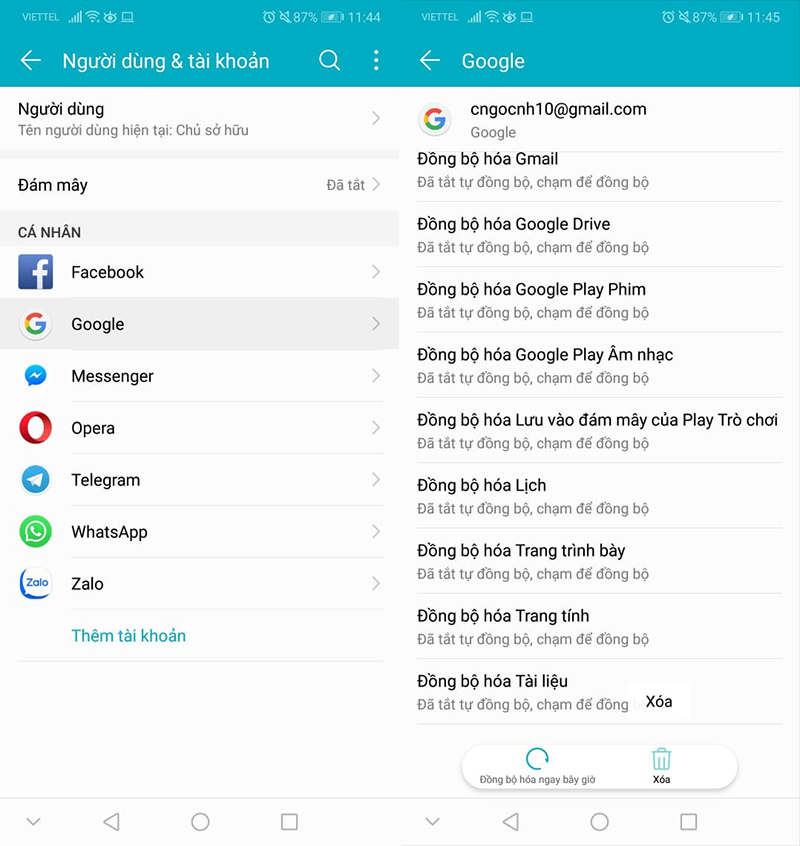
Khôi phục cài đặt gốc (Factory reset):
Khi đã thực hiện 4 cách trên, nhưng CH Play vẫn lỗi, cách duy nhất cho bạn là khôi phục lại dữ liệu cài đặt gốc trên máy.
Trước khi thực hiện, bạn phải đảm bảo các dữ liệu quan trọng đã được lưu giữ ở một nơi an toàn nhé.
- Vào Cài đặt > Hệ thống (hoặc tài khoản) > Sao lưu dữ liệu.
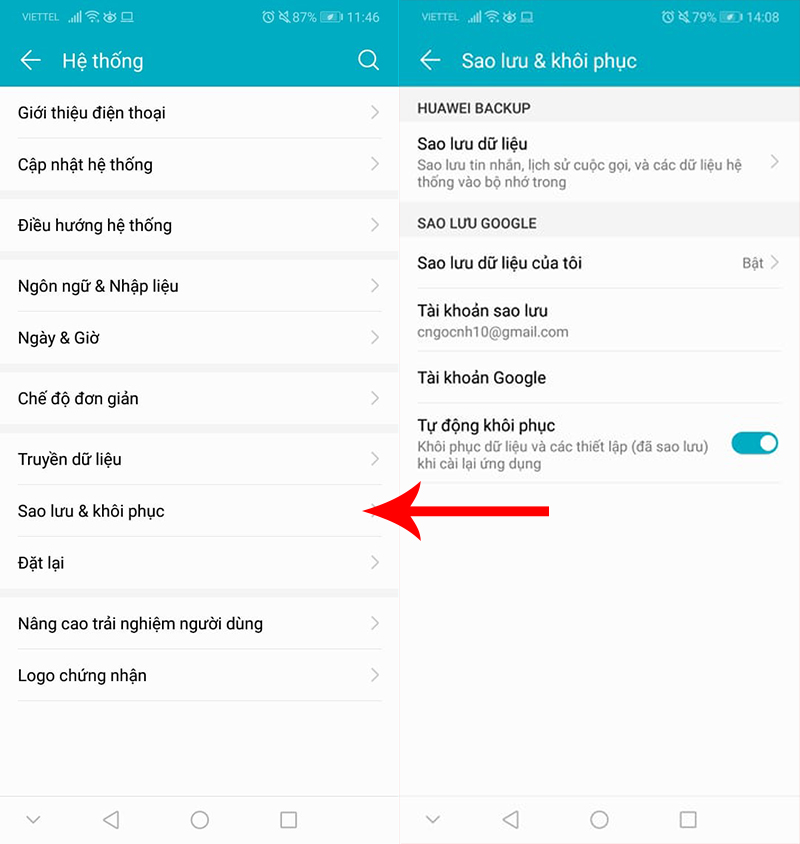
Sau đó thì đặt lại hệ thống tại đường dẫn:
- Cài đặt > Hệ thống > Đặt lại > Đặt lại về dữ liệu gốc.
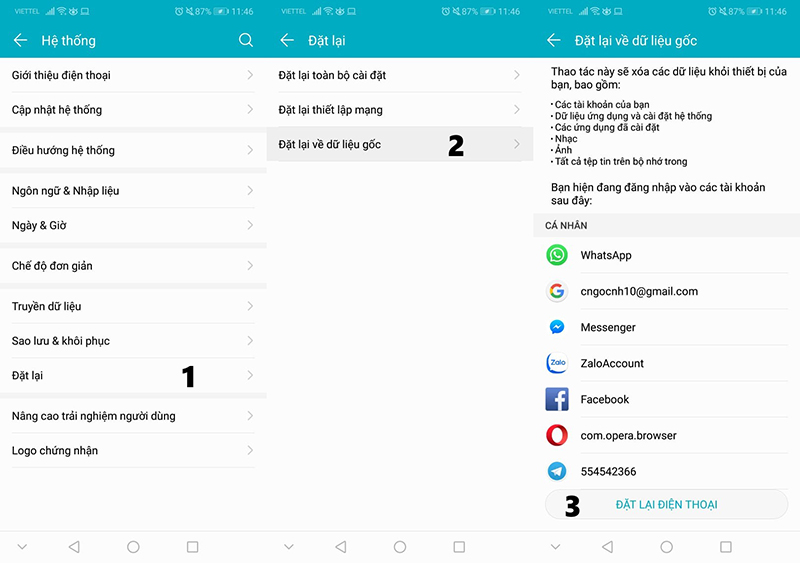
Trên đây là những cách khắc phục lỗi trên kho ứng dụng CH Play, mong rằng những chia sẻ trên đây là hữu ích với bạn.
Chúc các bạn thao tác thành công!